Hp MINI 210-3002SA, MINI 210-3003SA, MINI 210-3000EA, MINI 210-3001EA, MINI 210-3000SA GETTING STARTED [ro]
...Computer portabil HP
Ghid de referinţă
© Copyright 2011 Hewlett-Packard
Development Company, L.P.
Bluetooth este o marcă comercială deţinută de proprietarul său şi utilizată sub licenţă de compania Hewlett-Packard. Intel este o marcă comercială a Intel Corporation în S.U.A. şi în alte ţări/regiuni. Microsoft şi Windows sunt mărci comerciale înregistrate în S.U.A. de Microsoft Corporation. Java este o marcă comercială a Sun Microsystems, Inc. în S.U.A.
Informaţiile cuprinse în acest document se pot modifica fără preaviz. Singurele garanţii pentru produsele şi serviciile HP sunt specificate în declaraţiile exprese de garanţie ce însoţesc respectivele produse şi servicii. Nimic din conţinutul de faţă nu trebuie interpretat ca reprezentând o garanţie suplimentară. Compania HP nu va fi răspunzătoare pentru erorile tehnice sau editoriale sau pentru omisiunile din documentaţia de faţă.
Ediţia a doua: August 2011
Prima ediţie: Mai 2011
Număr de catalog: 659069-272
Notă despre produs
Acest ghid de referinţă descrie caracteristici comune majorităţii modelelor. Este posibil ca unele caracteristici să nu fie disponibile pe computerul dvs.
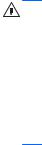
Notă de avertizare privind siguranţa
AVERTISMENT! Pentru a reduce posibilitatea de vătămare prin arsuri sau posibilitatea de supraîncălzire a computerului, nu plasaţi computerul direct pe genunchi sau nu obstrucţionaţi orificiile de ventilaţie ale computerului. Utilizaţi computerul numai pe suprafeţe dure şi plane. Nu permiteţi blocarea fluxului de aer de către o altă suprafaţă tare, cum ar fi cea a unei imprimante opţionale alăturate sau de către suprafeţe moi, cum ar fi cele ale pernelor, păturilor sau hainelor. De asemenea, în timpul exploatării nu permiteţi ca adaptorul de c.a. să intre în contact cu pielea sau cu suprafeţe moi, cum ar fi cele ale pernelor, păturilor sau hainelor. Computerul şi adaptorul de c.a. respectă limitele de temperatură pentru suprafeţele accesibile utilizatorului, definite de standardul internaţional pentru siguranţa echipamentelor din tehnologia informaţiilor (IEC 60950).
iii
iv Notă de avertizare privind siguranţa

Cuprins
1 Introducere ...................................................................................................................................................... |
1 |
Găsirea informaţiilor suplimentare despre noul computer .................................................................... |
1 |
2 Lucrul în reţea (numai la anumite modele) ................................................................................................... |
2 |
Crearea unei conexiuni wireless .......................................................................................................... |
2 |
Identificarea pictogramelor de stare wireless şi reţea .......................................................... |
2 |
Activarea sau dezactivarea dispozitivelor wireless .............................................................. |
3 |
Utilizarea software-ului HP Connection Manager (numai la anumite modele) .................... |
3 |
Utilizarea comenzilor sistemului de operare ........................................................................ |
4 |
Utilizarea unei reţele WLAN (numai la anumite modele) ...................................................................... |
4 |
Conectarea la o reţea WLAN existentă ............................................................................... |
4 |
Configurarea unei noi reţele WLAN ..................................................................................... |
5 |
Protejarea reţelei WLAN ...................................................................................................... |
5 |
Roaming la o altă reţea ........................................................................................................ |
6 |
Utilizarea benzii largi mobile HP (numai la anumite modele) ............................................................... |
6 |
Introducerea unui SIM ......................................................................................................... |
7 |
Scoaterea unui SIM ............................................................................................................. |
7 |
Utilizarea soluţiei GPS (numai la anumite modele) .............................................................................. |
8 |
Utilizarea dispozitivelor wireless Bluetooth (numai la anumite modele) ............................................... |
8 |
Bluetooth şi Partajare conexiune la Internet (Internet Connection Sharing - ICS) ............... |
8 |
Conectarea la o reţea prin cablu .......................................................................................................... |
8 |
Utilizarea unui modem (numai la anumite modele) ............................................................. |
8 |
Conectarea unui cablu de modem ...................................................................... |
9 |
Conectarea unui adaptor pentru cablu de modem specific ţării/regiunii ............. |
9 |
Selectarea unei setări de locaţie ....................................................................... |
10 |
Vizualizarea selecţiei curente de locaţie ........................................... |
10 |
Adăugarea de noi locaţii în timp ce călătoriţi .................................... |
10 |
Conectarea la o reţea locală (LAN) (numai la anumite modele) ........................................ |
11 |
3 Multimedia ..................................................................................................................................................... |
13 |
Utilizarea comenzilor pentru activităţi media ...................................................................................... |
13 |
v
Audio .................................................................................................................................................. |
13 |
Reglarea volumului ............................................................................................................ |
14 |
Verificarea funcţiilor audio de la computer ......................................................................... |
14 |
Camera Web (numai la anumite modele) ........................................................................................... |
14 |
Video .................................................................................................................................................. |
15 |
VGA ................................................................................................................................... |
15 |
DisplayPort ........................................................................................................................ |
15 |
HDMI .................................................................................................................................. |
16 |
Configurarea audio pentru HDMI ...................................................................... |
17 |
Afişajul wireless Intel (numai la anumite modele) .............................................................. |
17 |
Utilizarea aplicaţiei CyberLink PowerDVD (numai la anumite modele) .............................................. |
17 |
4 Managementul energiei ................................................................................................................................ |
18 |
Închiderea computerului ..................................................................................................................... |
18 |
Setarea opţiunilor de alimentare ........................................................................................................ |
19 |
Utilizarea stărilor de economisire a energiei ...................................................................... |
19 |
Iniţierea şi ieşirea din starea Repaus ................................................................ |
19 |
Iniţierea şi ieşirea din starea Hibernare ............................................................. |
20 |
Utilizarea indicatorului de încărcare ................................................................................... |
20 |
Utilizarea planurilor de alimentare ..................................................................................... |
20 |
Vizualizarea planului curent de alimentare ....................................................... |
20 |
Selectarea unui alt plan de alimentare .............................................................. |
21 |
Particularizarea planurilor de alimentare ........................................................... |
21 |
Setarea protecţiei prin parolă la reactivare ........................................................................ |
21 |
Utilizarea software-ului HP Power Manager (numai la anumite modele) ........................................... |
22 |
Utilizarea energiei acumulatorului ...................................................................................................... |
23 |
Găsirea informaţiilor despre acumulator ............................................................................ |
23 |
Utilizarea aplicaţiei Verificare acumulator .......................................................................... |
23 |
Afişarea stării de încărcare a acumulatorului ..................................................................... |
24 |
Maximizarea timpului de descărcare a acumulatorului ...................................................... |
24 |
Gestionarea nivelurilor reduse de încărcare ...................................................................... |
24 |
Identificarea nivelurilor reduse de încărcare ..................................................... |
24 |
Rezolvarea unui nivel redus de încărcare ......................................................... |
25 |
Rezolvarea unui nivel redus de încărcare când este disponibilă |
|
sursa de alimentare externă ............................................................. |
25 |
Rezolvarea unui nivel redus de încărcare când este disponibil un |
|
acumulator încărcat .......................................................................... |
25 |
Rezolvarea unui nivel redus de încărcare când este disponibilă |
|
sursa de alimentare .......................................................................... |
25 |
Rezolvarea unui nivel redus de încărcare când computerul nu |
|
poate ieşi din starea Hibernare ......................................................... |
25 |
vi
|
Conservarea energiei acumulatorului ................................................................................ |
25 |
|
Depozitarea unui acumulator ............................................................................................. |
26 |
|
Dezafectarea unui acumulator uzat ................................................................................... |
26 |
|
Înlocuirea acumulatorului ................................................................................................... |
26 |
|
Utilizarea sursei de alimentare externă de c.a. .................................................................................. |
26 |
|
Testarea unui adaptor de c.a. ............................................................................................ |
27 |
|
Utilizarea aplicaţiei HP CoolSense (numai la anumite modele) ......................................................... |
28 |
5 |
Dispozitive şi carduri externe ...................................................................................................................... |
29 |
|
Utilizarea cardurilor pentru slotul de suporturi digitale (numai la anumite modele) ............................ |
29 |
|
Introducerea unui card digital ............................................................................................ |
29 |
|
Scoaterea unui card digital ................................................................................................ |
30 |
|
Utilizarea cardurilor ExpressCard (numai la anumite modele) ........................................................... |
30 |
|
Configurarea unui card ExpressCard ................................................................................ |
30 |
|
Introducerea unui card ExpressCard ................................................................................. |
30 |
|
Scoaterea unui card ExpressCard ..................................................................................... |
32 |
|
Utilizarea cardurilor inteligente (numai la anumite modele) ............................................................... |
32 |
|
Introducerea unui card inteligent ....................................................................................... |
33 |
|
Scoaterea unui card inteligent ........................................................................................... |
33 |
|
Utilizarea unui dispozitiv USB ............................................................................................................ |
33 |
|
Conectarea unui dispozitiv USB ........................................................................................ |
34 |
|
Scoaterea unui dispozitiv USB .......................................................................................... |
34 |
|
Utilizarea dispozitivelor 1394 (numai la anumite modele) .................................................................. |
34 |
|
Conectarea unui dispozitiv 1394 ........................................................................................ |
35 |
|
Scoaterea unui dispozitiv 1394 .......................................................................................... |
35 |
|
Utilizarea unui dispozitiv eSATA (numai la anumite modele) ............................................................. |
35 |
|
Conectarea unui dispozitiv eSATA .................................................................................... |
36 |
|
Scoaterea unui dispozitiv eSATA ...................................................................................... |
36 |
|
Utilizarea dispozitivelor externe opţionale .......................................................................................... |
36 |
|
Utilizarea unităţilor externe opţionale ................................................................................. |
37 |
|
Utilizarea portului de extensie (numai la anumite modele) ................................................ |
37 |
6 |
Unităţi ............................................................................................................................................................. |
38 |
|
Manipularea unităţilor de disc ............................................................................................................. |
38 |
|
Utilizarea unităţilor de disc ................................................................................................................. |
39 |
|
Îmbunătăţirea performanţelor unităţii de disc ..................................................................... |
39 |
|
Utilizarea programului Defragmentare disc ....................................................... |
39 |
|
Utilizarea programului Curăţare disc ................................................................. |
39 |
|
Utilizarea software-ului HP 3D DriveGuard (numai la anumite modele) ............................ |
39 |
|
Identificarea stării HP 3D DriveGuard ............................................................... |
40 |
|
Gestionarea energiei cu o unitate de disc parcată ............................................ |
40 |
vii
|
Utilizarea software-ului HP 3D DriveGuard ....................................................... |
41 |
|
Utilizarea unităţilor optice (numai la anumite modele) ........................................................................ |
41 |
|
Identificarea unităţii optice instalate (numai la anumite modele) ....................................... |
41 |
|
Introducerea unui disc optic ............................................................................................... |
41 |
|
Încărcare pe tavă .............................................................................................. |
41 |
|
Încărcare prin slot .............................................................................................. |
42 |
|
Scoaterea unui disc optic ................................................................................................... |
42 |
|
Încărcare pe tavă .............................................................................................. |
42 |
|
Când tava pentru discuri se deschide normal .................................. |
43 |
|
Când tava pentru discuri nu se deschide normal ............................. |
43 |
|
Încărcare prin slot .............................................................................................. |
44 |
|
Partajarea unităţilor optice ................................................................................................. |
45 |
|
Utilizarea soluţiei RAID (numai la anumite modele) ........................................................................... |
45 |
7 |
Securitate ....................................................................................................................................................... |
46 |
|
Protejarea computerului ..................................................................................................................... |
46 |
|
Utilizarea parolelor ............................................................................................................................. |
46 |
|
Setarea parolelor în Windows ............................................................................................ |
47 |
|
Setarea parolelor în Setup Utility (BIOS) ........................................................................... |
48 |
|
Gestionarea unei parole de administrator ......................................................... |
49 |
|
Introducerea unei parole de administrator ........................................................ |
49 |
|
Gestionarea unei parole de pornire ................................................................... |
50 |
|
Introducerea unei parole de pornire .................................................................. |
50 |
|
Utilizarea software-ului antivirus ......................................................................................................... |
50 |
|
Utilizarea software-ului paravan de protecţie ..................................................................................... |
50 |
|
Instalarea actualizărilor de securitate critice ...................................................................................... |
51 |
|
Instalarea unui cablu de siguranţă opţional ........................................................................................ |
51 |
|
Utilizarea cititorului de amprente (numai la anumite modele) ............................................................ |
52 |
|
Localizarea cititorului de amprente .................................................................................... |
52 |
8 |
Întreţinere ...................................................................................................................................................... |
53 |
|
Curăţarea computerului ...................................................................................................................... |
53 |
|
Curăţarea afişajului ............................................................................................................ |
53 |
|
Curăţarea lateralelor şi capacului ...................................................................................... |
53 |
|
Curăţarea zonei de atingere şi a tastaturii ......................................................................... |
53 |
|
Actualizarea programelor şi a driverelor ............................................................................................. |
53 |
|
Utilizarea instrumentului SoftPaq Download Manager ....................................................................... |
54 |
9 |
Setup Utility (BIOS) şi System Diagnostics ................................................................................................ |
55 |
|
Cum se utilizează Setup Utility (BIOS) ............................................................................................... |
55 |
viii
Pornirea Setup Utility (BIOS) ............................................................................................. |
55 |
Modificarea limbii în Setup Utility (BIOS) ........................................................................... |
55 |
Navigarea şi selectarea în Setup Utility (BIOS) ................................................................. |
56 |
Afişarea informaţiilor despre sistem ................................................................................... |
56 |
Restabilirea setărilor din fabrică în Setup Utility (BIOS) .................................................... |
56 |
Ieşirea din Setup Utility (BIOS) .......................................................................................... |
57 |
Actualizarea sistemului BIOS ............................................................................................ |
57 |
Determinarea versiunii de BIOS ........................................................................ |
57 |
Descărcarea unei actualizări de BIOS .............................................................. |
58 |
Utilizarea aplicaţiei System Diagnostics ............................................................................................. |
59 |
Anexa A Călătoria cu computerul .................................................................................................................. |
60 |
Anexa B Resurse de depanare ....................................................................................................................... |
62 |
Anexa C Descărcarea electrostatică .............................................................................................................. |
63 |
Index ................................................................................................................................................................... |
64 |
ix
x
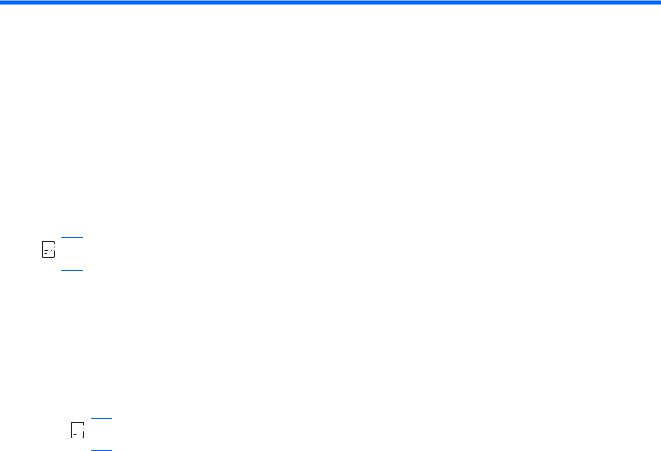
1 Introducere
Acest ghid conţine informaţii generale despre computerele portabile HP şi Compaq, inclusiv conectarea la o reţea wireless, multimedia, gestionarea energiei, securitate etc.

 NOTĂ: Este posibil ca unele caracteristici descrise în acest ghid să nu fie disponibile pe computerul dvs.
NOTĂ: Este posibil ca unele caracteristici descrise în acest ghid să nu fie disponibile pe computerul dvs.
Găsirea informaţiilor suplimentare despre noul computer
Următoarele ghiduri pentru utilizatori şi materiale de referinţă sunt furnizate cu computerul, în format imprimat, pe unitatea de disc a computerului, pe un disc optic sau pe un card SD:
●Posterul Instrucţiuni de configurare – Vă ghidează în procesul de configurare şi pornire a computerului. Posterul este inclus în cutie împreună cu computerul.

 NOTĂ: Consultaţi posterul pentru a localiza ghidurile pentru utilizatori şi materialele de referinţă.
NOTĂ: Consultaţi posterul pentru a localiza ghidurile pentru utilizatori şi materialele de referinţă.
●Noţiuni introductive – Conţine informaţii despre computerul dvs., incluzând caracteristicile specifice produsului, copierea de rezervă şi recuperarea, întreţinerea şi specificaţiile.
●Asistenţă şi ajutor HP – Include legături la documentaţia şi programele HP, precum HP Support Assistant şi HP Launch Box. Pentru a accesa Asistenţă şi ajutor HP, selectaţi Start > Ajutor şi Asistenţă.
●Ghidul pentru siguranţă şi confort – Descrie configurarea corectă a staţiei de lucru şi conţine informaţii privind poziţia adecvată, menţinerea sănătăţii şi deprinderile de lucru corecte pentru utilizatorii de computere. De asemenea, furnizează informaţii importante despre siguranţa în lucrul cu dispozitive electrice şi mecanice. Pentru a accesa acest ghid, selectaţi Start > Ajutor
şi Asistenţă > Ghiduri pentru utilizatori. Acest ghid este disponibil şi pe Web la http://www.hp.com/ergo.
●Notificări despre reglementări, siguranţă şi mediu – Conţine informaţii despre siguranţă şi reglementări şi informaţii despre dezafectarea acumulatoarelor. Pentru a accesa notificările, selectaţi Start > Ajutor şi Asistenţă > Ghiduri pentru utilizatori.
●Ajutor şi Asistenţă Microsoft – Conţine informaţii despre sistemul de operare, drivere, instrumente de depanare şi asistenţă tehnică Microsoft. Pentru a accesa Ajutor şi Asistenţă, selectaţi Start > Ajutor şi Asistenţă.
Găsirea informaţiilor suplimentare despre noul computer |
1 |
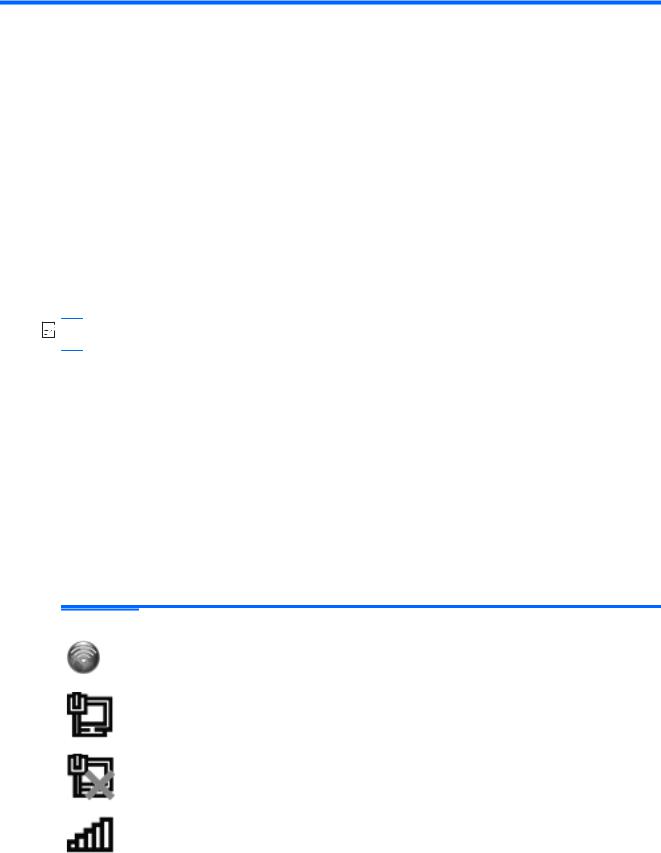
2Lucrul în reţea (numai la anumite modele)
Computerul acceptă două tipuri de acces la Internet:
●Wireless – Consultaţi Crearea unei conexiuni wireless, la pagina 2.
●Prin cablu – Consultaţi Conectarea la o reţea prin cablu, la pagina 8.

 NOTĂ: Pentru a fi posibilă conectarea la Internet, trebuie să configuraţi mai întâi serviciul de Internet.
NOTĂ: Pentru a fi posibilă conectarea la Internet, trebuie să configuraţi mai întâi serviciul de Internet.
Crearea unei conexiuni wireless
Computerul poate fi echipat cu unul sau mai multe din următoarele dispozitive wireless:
●Dispozitiv pentru reţea locală wireless (WLAN)
●Modul HP de bandă largă mobilă (reţea zonală wireless (WWAN))
●Dispozitiv Bluetooth®
Pentru mai multe informaţii cu privire la tehnologia wireless, consultaţi informaţiile şi legăturile către site-uri Web furnizate în Ajutor şi Asistenţă.
Identificarea pictogramelor de stare wireless şi reţea
Pictogramă |
Denumire |
Descriere |
|
|
|
|
HP Connection Manager |
Deschide HP Connection Manager, care vă permite să creaţi şi să |
|
|
gestionaţi conexiuni WLAN, WWAN (numai la anumite modele) şi |
|
|
Bluetooth. |
|
|
|
|
Reţea cablată (conectată) |
Indică faptul că unul sau mai multe dispozitive de reţea sunt conectate la |
|
|
reţea. |
|
|
|
|
Reţea (dezactivată/ |
Indică faptul că toate dispozitivele de reţea sunt dezactivate în panoul de |
|
deconectată) |
control din Windows. |
|
|
|
|
Reţea (conectată) |
Indică faptul că unul sau mai multe dispozitive de reţea wireless sunt |
|
|
conectate la o reţea wireless. |
|
|
|
2 |
Capitolul 2 Lucrul în reţea (numai la anumite modele) |
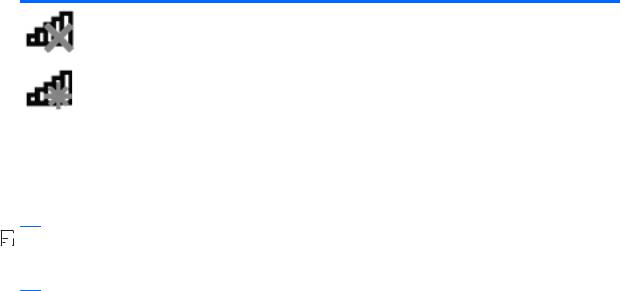
Reţea (deconectată) |
Indică faptul că dispozitivele de reţea wireless nu sunt conectate la o reţea |
|
wireless. |
|
|
Reţea (dezactivată/ |
Indică faptul că nu sunt disponibile conexiuni wireless. |
deconectată) |
|
|
|
Activarea sau dezactivarea dispozitivelor wireless
Puteţi să utilizaţi butonul wireless sau HP Connection Manager (numai la anumite modele) pentru a activa şi a dezactiva dispozitivele wireless.

 NOTĂ: Un computer poate să aibă un buton wireless, un comutator wireless sau o tastă wireless pe tastatură. Pe parcursul acestui ghid este utilizat termenul „buton wireless” pentru a face referire la toate tipurile de controale wireless. Consultaţi ghidul Noţiuni introductive pentru informaţii despre identificarea locului de amplasare a butonului wireless pe computerul dvs.
NOTĂ: Un computer poate să aibă un buton wireless, un comutator wireless sau o tastă wireless pe tastatură. Pe parcursul acestui ghid este utilizat termenul „buton wireless” pentru a face referire la toate tipurile de controale wireless. Consultaţi ghidul Noţiuni introductive pentru informaţii despre identificarea locului de amplasare a butonului wireless pe computerul dvs.
Pentru a dezactiva dispozitivele wireless utilizând HP Connection Manager:
▲Faceţi clic dreapta pe pictograma HP Connection Manager din zona de notificare, din extrema dreaptă a barei de activităţi, apoi faceţi clic pe butonul de alimentare de lângă dispozitivul dorit.
– sau –
Selectaţi Start > Toate programele > Asistenţă şi ajutor HP > HP Connection Manager, apoi faceţi clic pe butonul de alimentare de lângă dispozitivul dorit.
Utilizarea software-ului HP Connection Manager (numai la anumite modele)
HP Connection Manager asigură o locaţie centrală pentru gestionarea dispozitivelor wireless, o interfaţă pentru conectare la Internet utilizând banda largă mobilă HP şi o interfaţă pentru trimiterea şi primirea de mesaje SMS (text). HP Connection Manager vă permite să gestionaţi următoarele dispozitive:
●Pentru reţea locală wireless (WLAN)/Wi-Fi
●Pentru reţea zonală wireless (WWAN)/bandă largă mobilă HP
●Bluetooth®
HP Connection Manager furnizează informaţii şi notificări despre starea conexiunii, starea alimentării, detalii despre SIM şi mesaje SMS. Informaţiile şi notificările despre stare se află în zona de notificare, în extrema dreaptă a barei de activităţi.
Pentru a deschide HP Connection Manager:
▲Faceţi clic pe pictograma HP Connection Manager din zona de notificare, din extrema dreaptă a barei de activităţi.
– sau –
Selectaţi Start > Toate programele > Asistenţă şi ajutor HP > HP Connection Manager.
Pentru informaţii suplimentare, consultaţi Ajutorul software-ului HP Connection Manager: |
|
Crearea unei conexiuni wireless |
3 |
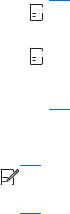
Utilizarea comenzilor sistemului de operare
Centrul de reţea şi partajare vă permite să configuraţi o conexiune sau o reţea, să vă conectaţi la o reţea, să gestionaţi reţele wireless şi să diagnosticaţi şi să reparaţi probleme de reţea.
Pentru a utiliza controalele sistemului de operare:
▲ Selectaţi Start > Panou de control > Reţea şi Internet > Centru reţea şi partajare.
Pentru mai multe informaţii, selectaţi Start > Help and Support (Ajutor şi Asistenţă).
Utilizarea unei reţele WLAN (numai la anumite modele)
O conexiune wireless conectează computerul la reţele Wi-Fi sau WLAN. O reţea WLAN este compusă din alte computere şi accesorii care sunt legate printr-un ruter wireless sau printr-un punct de acces wireless.
Conectarea la o reţea WLAN existentă
Pentru a vă conecta la o reţea WLAN existentă:
1.Asiguraţi-vă că dispozitivul WLAN este pornit. (Consultaţi Activarea sau dezactivarea dispozitivelor wireless, la pagina 3.)
2.Faceţi clic pe pictograma de reţea wireless din zona de notificare, din extrema dreaptă a barei de activităţi.
3.Selectaţi reţeaua WLAN din listă.
4.Faceţi clic pe Conectare.
Dacă reţeaua este o reţea WLAN cu securitatea activată, vi se solicită să introduceţi un cod de securitate de reţea. Introduceţi codul şi faceţi clic pe OK pentru a finaliza conexiunea.

 NOTĂ: Dacă nu sunt listate reţele WLAN, nu sunteţi în aria de acoperire a unui ruter sau punct de acces wireless.
NOTĂ: Dacă nu sunt listate reţele WLAN, nu sunteţi în aria de acoperire a unui ruter sau punct de acces wireless.

 NOTĂ: Dacă nu vedeţi reţeaua la care doriţi să vă conectaţi, faceţi clic pe Deschidere Centru reţea şi partajare, apoi faceţi clic pe Configurare conexiune sau reţea nouă. Se afişează o listă de opţiuni. Puteţi alege să căutaţi manual şi să vă conectaţi la o reţea sau să creaţi o conexiune de reţea.
NOTĂ: Dacă nu vedeţi reţeaua la care doriţi să vă conectaţi, faceţi clic pe Deschidere Centru reţea şi partajare, apoi faceţi clic pe Configurare conexiune sau reţea nouă. Se afişează o listă de opţiuni. Puteţi alege să căutaţi manual şi să vă conectaţi la o reţea sau să creaţi o conexiune de reţea.
După realizarea conexiunii, aşezaţi indicatorul mouse-ului peste pictograma reţelei wireless din zona de notificare, din extrema dreaptă a barei de activităţi, pentru a verifica numele şi starea conexiunii.

 NOTĂ: Domeniul funcţional (cât de departe ajung semnalele wireless) depinde de implementarea reţelei WLAN, producătorul ruterului şi interferenţele cauzate de alte dispozitive electronice sau bariere structurale, precum pereţii şi planşeele.
NOTĂ: Domeniul funcţional (cât de departe ajung semnalele wireless) depinde de implementarea reţelei WLAN, producătorul ruterului şi interferenţele cauzate de alte dispozitive electronice sau bariere structurale, precum pereţii şi planşeele.
4 |
Capitolul 2 Lucrul în reţea (numai la anumite modele) |
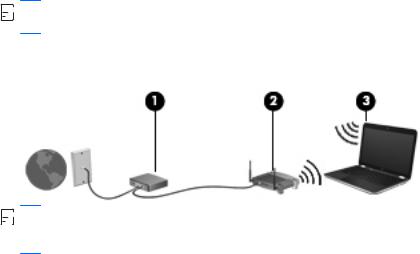
Configurarea unei noi reţele WLAN
Echipament necesar:
●Un modem de bandă largă (fie DSL sau de cablu) (1) şi serviciu de Internet de mare viteză cumpărat de la un furnizor de servicii Internet (ISP)
●Un ruter wireless (cumpărat separat) (2)
●Computerul wireless (3)

 NOTĂ: Unele modemuri de cablu includ un ruter încorporat. Consultaţi furnizorul de servicii Internet pentru a vedea dacă aveţi nevoie de un ruter separat.
NOTĂ: Unele modemuri de cablu includ un ruter încorporat. Consultaţi furnizorul de servicii Internet pentru a vedea dacă aveţi nevoie de un ruter separat.
Ilustraţia de mai jos prezintă un exemplu de instalaţie de reţea wireless care este conectată la Internet.

 NOTĂ: Când configuraţi o conexiune wireless, asiguraţi-vă că ruterul wireless şi computerul sunt sincronizate. Pentru a sincroniza computerul şi ruterul wireless, opriţi computerul şi ruterul wireless, apoi reporniţi-le.
NOTĂ: Când configuraţi o conexiune wireless, asiguraţi-vă că ruterul wireless şi computerul sunt sincronizate. Pentru a sincroniza computerul şi ruterul wireless, opriţi computerul şi ruterul wireless, apoi reporniţi-le.
Pe măsură ce reţeaua se măreşte, la aceasta pot fi conectate computere suplimentare wireless sau cu comunicaţii prin cablu pentru a accesa Internetul.
Pentru ajutor cu privire la configurarea reţelei WLAN, consultaţi informaţiile furnizate de producătorul ruterului sau de ISP.
Protejarea reţelei WLAN
Când configuraţi o reţea WLAN sau când accesaţi o reţea WLAN existentă, activaţi întotdeauna caracteristicile de securitate pentru a vă proteja reţeaua împotriva accesului neautorizat. Este posibil ca reţelele WLAN din locuri publice (hotspoturile) precum cele din cafenele şi aeroporturi să nu ofere securitate. Dacă sunteţi preocupat de siguranţa computerului într-un hotspot, limitaţi-vă activităţile în reţea la mesaje de e-mail care nu sunt secrete şi la navigarea simplă pe Internet.
Semnalele radio wireless ies în afara reţelei, astfel încât alte dispozitive WLAN pot intercepta semnalele neprotejate. Puteţi lua următoarele măsuri pentru a vă proteja reţeaua WLAN:
●Firewall – Un firewall verifică atât datele cât şi solicitările de date care sunt trimise către reţeaua dvs. şi resping toate elementele suspecte. Paravanele de protecţie (firewall) sunt disponibile atât ca software, cât şi ca hardware. Unele reţele utilizează o combinaţie din ambele tipuri.
●Criptare wireless – Computerul acceptă trei protocoale de criptare:
◦WPA (Wi-Fi Protected Access – Acces protejat Wi-Fi)
◦WPA2 (Wi-Fi Protected Access II – Acces protejat Wi-Fi II)
◦WEP (Wired Equivalent Privacy – Confidenţialitate echivalentă cu cea prin cablu)
Utilizarea unei reţele WLAN (numai la anumite modele) |
5 |


 NOTĂ: HP vă recomandă să selectaţi WPA2, care este cel mai avansat dintre cele trei protocoale de criptare. Utilizarea criptării WEP nu este recomandată, deoarece modalităţile de decodificare sunt relativ simple.
NOTĂ: HP vă recomandă să selectaţi WPA2, care este cel mai avansat dintre cele trei protocoale de criptare. Utilizarea criptării WEP nu este recomandată, deoarece modalităţile de decodificare sunt relativ simple.
●WPA (Wi-Fi Protected Access – Acces protejat Wi-Fi) şi WPA2 (Wi-Fi Protected Access II – Acces protejat Wi-Fi II) utilizează standarde de securitate pentru a cripta şi a decripta datele care sunt transmise prin reţea. Atât WPA cât şi WPA2 generează dinamic o cheie nouă pentru fiecare pachet şi, de asemenea, generează un set diferit de chei pentru fiecare reţea de computere. Pentru a realiza acest lucru:
◦WPA utilizează standardul AES (Advanced Encryption Standard) şi TKIP (Temporal Key Integrity Protocol – Protocol de integritate cu cheie temporală)
◦WPA2 utilizează CCMP (Cipher Block Chaining Message Authentication Code Protocol), care este un nou protocol AES.
●WEP (Wired Equivalent Privacy – Confidenţialitate echivalentă cu cea prin cablu) utilizează o cheie WEP pentru a cripta datele înainte de a le transmite. Fără cheia corectă, alte chei nu vor putea utiliza reţeaua WLAN.
Roaming la o altă reţea
Când deplasaţi computerul în aria de acoperire a unei alte reţele WLAN, Windows încearcă să se conecteze la reţeaua respectivă. Dacă încercarea are succes, computerul se conectează automat la noua reţea. În cazul în care Windows nu recunoaşte noua reţea, utilizaţi aceeaşi procedură pe care aţi utilizat-o iniţial pentru conectarea la reţeaua WLAN proprie.
Utilizarea benzii largi mobile HP (numai la anumite modele)
Banda largă mobilă HP permite computerului să utilizeze reţele zonale wireless (reţele WWAN) pentru a accesa Internetul din mai multe locuri şi pe zone mai mari decât în cazul în care se utilizează reţele WLAN. Utilizarea benzii largi mobile HP necesită un furnizor de servicii de reţea, care în majoritatea cazurilor este un furnizor de reţea telefonică mobilă.
Când este utilizată cu serviciul de furnizare de reţea mobilă, banda largă mobilă HP vă oferă libertatea de a rămâne conectat la Internet, de a trimite e-mailuri sau de a vă conecta la reţeaua de întreprindere dacă sunteţi în deplasare sau vă aflaţi în afara ariei de acoperire a hotspoturilor Wi-Fi.

 NOTĂ: Este posibil să aveţi nevoie de numărul de serie al modulului de bandă largă mobilă HP pentru a activa serviciul de bandă largă mobilă. Pentru amplasarea etichetei cu numărul de serie, consultaţi ghidul Noţiuni introductive.
NOTĂ: Este posibil să aveţi nevoie de numărul de serie al modulului de bandă largă mobilă HP pentru a activa serviciul de bandă largă mobilă. Pentru amplasarea etichetei cu numărul de serie, consultaţi ghidul Noţiuni introductive.
Unii furnizori de servicii de reţea mobilă solicită utilizarea unui modul de identitate a abonatului (SIM - Subscriber Identity Module). Un SIM conţine informaţii de bază despre dvs., precum un număr de identificare personală (personal identification number - PIN) şi, de asemenea, informaţii despre reţea. Unele computere includ un modul SIM preinstalat. Dacă SIM-ul nu este preinstalat, este posibil ca acesta să fie inclus în pachetul cu informaţii despre banda largă mobilă HP furnizat împreună cu computerul sau poate fi furnizat separat de către furnizorul de servicii de reţea mobilă.
Pentru informaţii despre introducerea sau scoaterea SIM-ului, consultaţi Introducerea unui SIM, la pagina 7 şi Scoaterea unui SIM, la pagina 7.
Pentru informaţii despre banda largă mobilă HP şi modul de activare a serviciului cu un furnizor de servicii de reţea mobilă preferat, consultaţi informaţiile referitoare la banda largă mobilă HP incluse cu
6 |
Capitolul 2 Lucrul în reţea (numai la anumite modele) |

computerul. Pentru informaţii suplimentare, consultaţi site-ul Web HP de la http://www.hp.com/go/ mobilebroadband (numai pentru S.U.A.).
Introducerea unui SIM
 NOTĂ: Pentru a identifica amplasarea slotului SIM, consultaţi ghidul Noţiuni introductive.
NOTĂ: Pentru a identifica amplasarea slotului SIM, consultaţi ghidul Noţiuni introductive.
1.Închideţi computerul. Când nu sunteţi sigur dacă computerul este oprit sau este în starea Hibernare, porniţi computerul apăsând butonul de alimentare. Apoi, opriţi computerul prin intermediul sistemului de operare.
2.Închideţi afişajul.
3.Deconectaţi toate dispozitivele externe conectate la computer.
4.Deconectaţi cablul de alimentare de la priza de c.a.
5.Scoateţi acumulatorul.
6.Introduceţi SIM-ul în slotul pentru SIM şi apăsaţi-l uşor în slot până când se poziţionează ferm.
 ATENŢIE: Când introduceţi un SIM, poziţionaţi cartela astfel încât să corespundă pictogramei de lângă slotul SIM de la computer. Dacă un SIM este introdus greşit, este posibil să deterioreze SIM-ul şi conectorul SIM.
ATENŢIE: Când introduceţi un SIM, poziţionaţi cartela astfel încât să corespundă pictogramei de lângă slotul SIM de la computer. Dacă un SIM este introdus greşit, este posibil să deterioreze SIM-ul şi conectorul SIM.
Pentru a reduce riscul deteriorării conectorului, utilizaţi o forţă minimă când introduceţi un SIM.
7.Puneţi la loc acumulatorul.
 NOTĂ: Banda largă mobilă HP este dezactivată dacă acumulatorul nu este pus la loc.
NOTĂ: Banda largă mobilă HP este dezactivată dacă acumulatorul nu este pus la loc.
8.Reconectaţi alimentarea externă şi dispozitivele externe.
9.Porniţi computerul.
Scoaterea unui SIM
 NOTĂ: Pentru a identifica amplasarea slotului SIM, consultaţi ghidul Noţiuni introductive.
NOTĂ: Pentru a identifica amplasarea slotului SIM, consultaţi ghidul Noţiuni introductive.
1.Închideţi computerul. Când nu sunteţi sigur dacă computerul este oprit sau este în starea Hibernare, porniţi computerul apăsând butonul de alimentare. Apoi, opriţi computerul prin intermediul sistemului de operare.
2.Închideţi afişajul.
3.Deconectaţi toate dispozitivele externe conectate la computer.
4.Deconectaţi cablul de alimentare de la priza de c.a.
5.Scoateţi acumulatorul.
6.Apăsaţi SIM-ul, apoi scoateţi-l din slot.
7.Puneţi la loc acumulatorul.
8.Reconectaţi alimentarea externă şi dispozitivele externe.
9.Porniţi computerul.
Utilizarea benzii largi mobile HP (numai la anumite modele) |
7 |

Utilizarea soluţiei GPS (numai la anumite modele)
Computerul dvs. poate fi echipat cu un dispozitiv GPS (Global Positioning System). Sateliţii pentru GPS oferă sistemelor echipate cu GPS informaţii despre amplasare, viteză şi direcţie.
Pentru informaţii suplimentare, consultaţi sistemul de ajutor al software-ului HP GPS and Location.
Utilizarea dispozitivelor wireless Bluetooth (numai la anumite modele)
Un dispozitiv Bluetooth furnizează comunicaţii wireless cu rază mică de acţiune ce înlocuiesc conexiunile prin cablu fizic care leagă în mod tradiţional dispozitive electronice, precum următoarele:
●Computere
●Telefoane
●Dispozitive de prelucrare a imaginilor (aparate foto şi imprimante)
●Dispozitive audio
●Mouse
Dispozitivele Bluetooth furnizează capabilitatea peer-to-peer care vă permite să configuraţi o reţea personală (personal area network – PAN) de dispozitive Bluetooth. Pentru informaţii cu privire la configurarea şi utilizarea dispozitivelor Bluetooth, consultaţi Ajutorul software-ului Bluetooth.
Bluetooth şi Partajare conexiune la Internet (Internet Connection Sharing - ICS)
HP nu recomandă configurarea unui computer cu Bluetooth ca gazdă şi utilizarea sa ca gateway prin care alte computere să se poată conecta la Internet. Dacă două sau mai multe computere sunt conectate utilizând Bluetooth şi partajarea conexiunii la Internet (Internet Connection Sharing - ICS) este activată pe unul dintre computere, este posibil ca celelalte computere să nu se poată conecta la Internet utilizând reţeaua Bluetooth.
Sincronizarea transferurilor de informaţii dintre computer şi dispozitive wireless, inclusiv telefoane celulare, imprimante, camere foto şi PDA-uri reprezintă punctul forte al Bluetooth. Imposibilitatea de a conecta în mod repetat două sau mai multe computere pentru a partaja Internetul prin Bluetooth este o limitare a Bluetooth şi a sistemului de operare Windows.
Conectarea la o reţea prin cablu
Utilizarea unui modem (numai la anumite modele)
Un modem trebuie să fie conectat la o line telefonică analogică utilizând un cablu de modem RJ-11 (achiziţionat separat) cu 6 pini. De asemenea, în unele ţări/regiuni este necesar un anumit adaptor pentru cablul de modem. Mufele pentru sisteme PBX digitale pot semăna cu mufele analogice de telefon, dar nu sunt compatibile cu modemul.
AVERTISMENT! Pentru a reduce riscul de şoc electric, foc sau de deteriorare a echipamentului, nu conectaţi un cablu pentru modem sau un cablu de telefon la mufa RJ-45 (pentru reţea).
8 |
Capitolul 2 Lucrul în reţea (numai la anumite modele) |
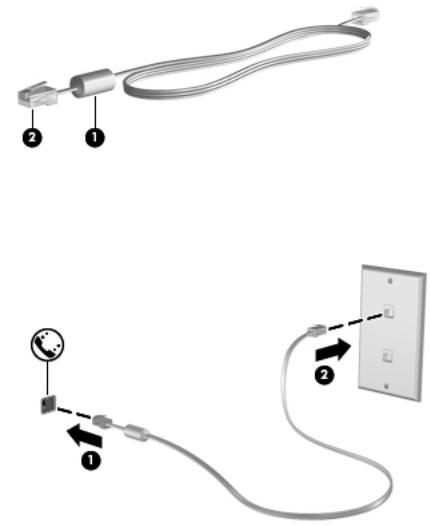
În cazul în care cablul de modem conţine circuitul de eliminare a zgomotului (1), care împiedică interferenţa de la recepţia TV şi radio, orientaţi spre computer capătul cablului (2) pe care se află circuitul.
Conectarea unui cablu de modem
1.Conectaţi cablul de modem la mufa de modem (1) de la computer.
2.Conectaţi cablul de modem la priza telefonică de perete RJ-11 (2).
Conectarea unui adaptor pentru cablu de modem specific ţării/regiunii
Mufele de telefon variază în funcţie de ţară/regiune. Pentru a utiliza modemul şi cablul de modem în afara ţării/regiunii din care aţi cumpărat computerul, trebuie să obţineţi un adaptor pentru cablu de modem specific ţării/regiunii.
Pentru a conecta modemul la o linie telefonică analogică ce nu are o mufă de telefon RJ-11, urmaţi aceşti paşi:
1.Conectaţi cablul de modem la mufa de modem (1) de la computer.
2.Conectaţi cablul de modem la adaptorul pentru cablu de modem (2).
Conectarea la o reţea prin cablu |
9 |
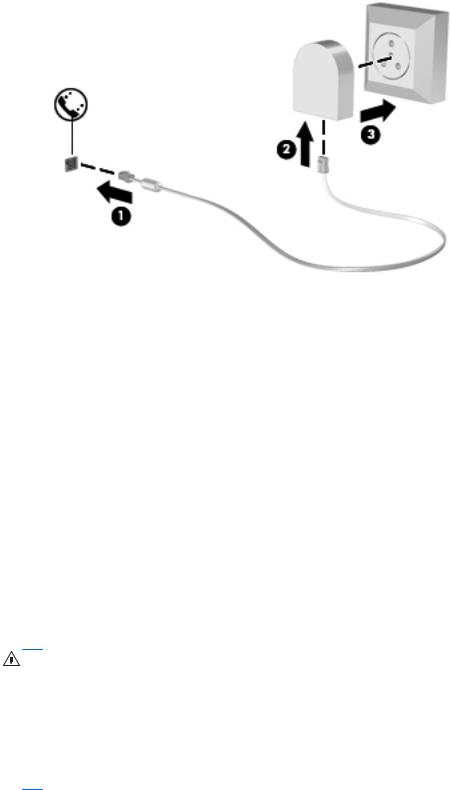
3.Conectaţi adaptorul pentru cablu de modem (3) la priza telefonică de perete.
Selectarea unei setări de locaţie
Vizualizarea selecţiei curente de locaţie
Pentru a vedea locaţia curentă:
1.Selectaţi Start > Panou de control.
2.Faceţi clic pe Ceas, limbă şi regiune.
3.Faceţi clic pe Opţiuni regionale şi lingvistice.
4.Faceţi clic pe fila Locaţie pentru a afişa locaţia.
Adăugarea de noi locaţii în timp ce călătoriţi
Pe noul computer, singura setare de locaţie disponibilă pentru modem este o setare de locaţie pentru ţara/regiunea din care aţi cumpărat computerul. Pe măsură ce călătoriţi în diferite ţări/regiuni, setaţi modemul intern la o setare de locaţie care îndeplineşte standardele de funcţionare ale ţării/regiunii în care utilizaţi modemul.
Pe măsură ce adăugaţi noi setări de locaţie, acestea sunt salvate de computer astfel încât să puteţi comuta între ele oricând. Puteţi adăuga mai multe setări de locaţie pentru fiecare ţară/regiune.
ATENŢIE: Pentru a reduce riscul pierderii setărilor ţării/regiunii de reşedinţă, nu ştergeţi setările curente de ţară/regiune ale modemului. Pentru a putea utiliza modemul în alte ţări/regiuni, păstrând configuraţia ţării/regiunii de reşedinţă, adăugaţi o nouă configuraţie pentru fiecare locaţie în care veţi utiliza modemul.
ATENŢIE: Pentru a reduce riscul configurării modemului într-o modalitate prin care se încalcă reglementările de telecomunicaţii şi legile ţării/regiunii pe care o vizitaţi, selectaţi ţara/regiunea în care se află computerul. Este posibil ca modemul să nu funcţioneze corespunzător dacă nu s-a efectuat selecţia corectă de ţară/regiune.
10 Capitolul 2 Lucrul în reţea (numai la anumite modele)
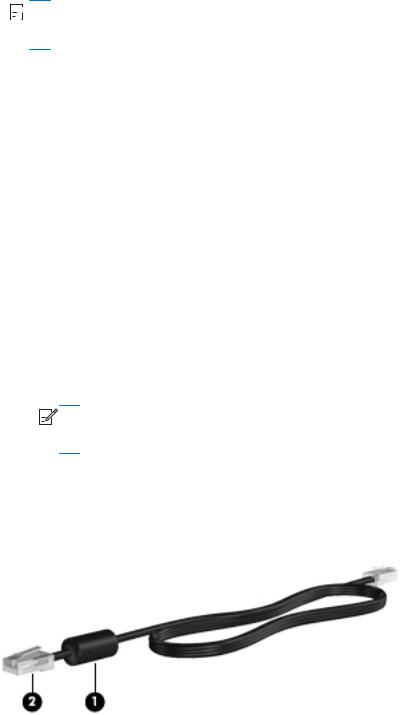
Pentru a adăuga o nouă locaţie:
1.Selectaţi Start > Dispozitive şi imprimante.
2.Faceţi clic dreapta pe dispozitivul care reprezintă computerul dvs. şi faceţi clic pe Setări modem.

 NOTĂ: Este necesar să configuraţi un prefix de locaţie iniţial (curent) înainte de a putea vizualiza fila Reguli de apelare. Dacă nu aţi configurat deja o locaţie, vi se solicită să introduceţi locaţia când faceţi clic pe Setări modem.
NOTĂ: Este necesar să configuraţi un prefix de locaţie iniţial (curent) înainte de a putea vizualiza fila Reguli de apelare. Dacă nu aţi configurat deja o locaţie, vi se solicită să introduceţi locaţia când faceţi clic pe Setări modem.
3.Faceţi clic pe fila Reguli de apelare.
4.Faceţi clic pe Nou. Se deschide fereastra Locaţie nouă.
5.În caseta Nume locaţie, introduceţi un nume (precum acasă sau birou) pentru noua setare de locaţie.
6.Selectaţi o ţară/regiune din lista Ţară/regiune. (Dacă selectaţi o ţară/regiune care nu este acceptată de modem, este afişată selecţia ţării/regiunii pentru SUA sau Marea Britanie).
7.Introduceţi prefixul, un cod de transportator (dacă este necesar) şi numărul pentru o linie externă (dacă este necesar).
8.Lângă Formare utilizând, faceţi clic pe Ton sau Puls.
9.Faceţi clic pe OK pentru a salva noile setări de locaţie.
10.Efectuaţi una din următoarele acţiuni:
●Pentru a seta noile setări de locaţie ca locaţie curentă, faceţi clic pe OK.
●Pentru a selecta o altă setare de locaţie ca setare de locaţie curentă, selectaţi preferinţa dvs. dintre setările din lista Locaţie, apoi faceţi clic pe OK.

 NOTĂ: Puteţi utiliza procedura precedentă pentru a adăuga setări de locaţie pentru locuri ce se află atât în ţara/regiunea dvs., cât şi în alte ţări/regiuni. De exemplu, puteţi adăuga o setare numită „Birou” care include reguli de apelare pentru accesarea unei linii externe.
NOTĂ: Puteţi utiliza procedura precedentă pentru a adăuga setări de locaţie pentru locuri ce se află atât în ţara/regiunea dvs., cât şi în alte ţări/regiuni. De exemplu, puteţi adăuga o setare numită „Birou” care include reguli de apelare pentru accesarea unei linii externe.
Conectarea la o reţea locală (LAN) (numai la anumite modele)
Conectarea la o reţea locală (LAN) necesită un cablu de reţea cu mufă RJ-45, cu 8 pini (cumpărat separat). În cazul în care cablul de reţea conţine circuit de eliminare a zgomotului (1), care împiedică interferenţa de la recepţia TV şi radio, orientaţi capătul cu circuit al cablului (2) spre computer.
Pentru a conecta cablul de reţea:
1.Conectaţi cablul de reţea la mufa de reţea (1) de la computer.
Conectarea la o reţea prin cablu 11

2.Conectaţi celălalt capăt al cablului la priza de reţea de perete (2).
AVERTISMENT! Pentru a reduce riscul de şoc electric, foc sau de deteriorare a echipamentului, nu conectaţi un cablu pentru modem sau un cablu de telefon la mufa RJ-45 (de reţea).
12 Capitolul 2 Lucrul în reţea (numai la anumite modele)

3 Multimedia
Computerul dvs. poate include următoarele:
●Unul sau două difuzoare integrate.
●Unul sau două microfoane integrate.
●Cameră Web integrată
●Software multimedia preinstalat
●Butoane sau taste multimedia
Utilizarea comenzilor pentru activităţi media
În funcţie de modelul computerului, acesta poate avea următoarele comenzi pentru activităţi media, care vă permit să redaţi, să întrerupeţi, să derulaţi rapid înainte sau înapoi un fişier media:
●Butoane media
●Comenzi rapide media (anumite taste apăsate în combinaţie cu tasta fn)
●Taste de acţiune media
Pentru informaţii despre comenzile pentru activităţi media ale computerului, consultaţi ghidul Noţiuni introductive.
Audio
Computerul oferă o varietate de oportunităţi pentru conţinutul audio:
●Redarea muzicii.
●Înregistrarea sunetului.
●Descărcarea muzicii de pe Internet.
●Crearea prezentărilor multimedia.
●Transmiterea sunetului şi imaginilor cu programe pentru mesagerie instantanee.
●Transmiterea programelor radio.
●Crearea (inscripţionarea) de CD-uri audio utilizând unitatea optică instalată (numai la anumite modele) sau o unitate optică externă opţională (achiziţionată separat).
Utilizarea comenzilor pentru activităţi media 13

Reglarea volumului
În funcţie de modelul computerului, puteţi regla volumul utilizând:
●Butoanele de volum
●Comenzi rapide pentru volum (anumite taste apăsate în combinaţie cu tasta fn)
●Tastele de volum
AVERTISMENT! Pentru a reduce riscul de vătămare, reglaţi volumul înainte de a vă pune căştile, căştile pastilă sau setul cască-microfon. Pentru informaţii suplimentare despre siguranţă, consultaţi
Notificări despre reglementări, siguranţă şi mediu.
 NOTĂ: De asemenea, volumul poate fi controlat prin sistemul de operare şi prin unele programe.
NOTĂ: De asemenea, volumul poate fi controlat prin sistemul de operare şi prin unele programe.

 NOTĂ: Pentru informaţii despre tipul de comenzi pentru volum ale computerului, consultaţi ghidul
NOTĂ: Pentru informaţii despre tipul de comenzi pentru volum ale computerului, consultaţi ghidul
Noţiuni introductive.
Verificarea funcţiilor audio de la computer

 NOTĂ: Pentru rezultate optime la înregistrare, vorbiţi direct în microfon şi înregistraţi sunetul într-un loc fără zgomot de fond.
NOTĂ: Pentru rezultate optime la înregistrare, vorbiţi direct în microfon şi înregistraţi sunetul într-un loc fără zgomot de fond.
Pentru a verifica funcţiile audio de la computer, urmaţi aceşti paşi:
1.Selectaţi Start > Panou de control > Hardware şi sunete > Sunet.
2.Când se deschide fereastra de sunet, faceţi clic pe fila Sunete. Sub Evenimente program, selectaţi orice eveniment de sunet, cum ar fi un semnal sonor sau o alarmă şi faceţi clic pe butonul Test.
Trebuie să auziţi sunetul în difuzoare sau la căştile conectate.
Pentru a verifica funcţiile de înregistrare de la computer, urmaţi aceşti paşi:
1.Selectaţi Start > Toate programele > Accesorii > Înregistrator sunet.
2.Faceţi clic pe Pornire înregistrare şi vorbiţi la microfon. Salvaţi fişierul pe desktop.
3.Deschideţi un program multimedia şi redaţi sunetul.
Pentru a confirma sau modifica setările audio din computer, selectaţi Start > Panou de control > Hardware şi sunete > Sunet.
Camera Web (numai la anumite modele)
Unele computere includ o cameră Web integrată, amplasată în partea superioară a afişajului. Cu software-ul preinstalat, puteţi utiliza camera Web pentru a face o fotografie sau o înregistrare video. Puteţi vizualiza şi salva fotografia sau înregistrarea video.
Software-ul de cameră Web vă permite să experimentaţi următoarele caracteristici:
●Capturarea şi partajarea materialelor video
●Transmiterea materialelor video cu software-ul de mesagerie instantanee
●Realizarea fotografiilor
14 Capitolul 3 Multimedia
